VMware虚拟机扩展Ubuntu系统磁盘空间
Posted dongry
tags:
篇首语:本文由小常识网(cha138.com)小编为大家整理,主要介绍了VMware虚拟机扩展Ubuntu系统磁盘空间相关的知识,希望对你有一定的参考价值。
1 首先给虚拟机扩容
虚拟机->设置->硬盘->实用程序->扩展磁盘容量
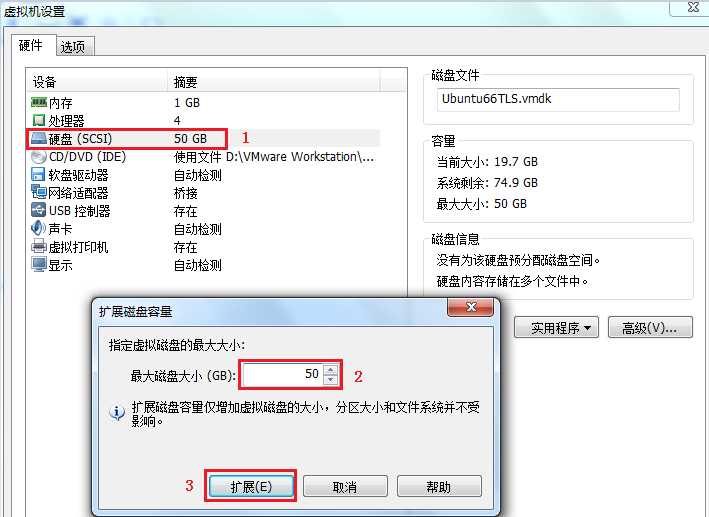
2 启动Ubuntu系统
2.1 打开终端安装gparted,sudo apt-get install gparted;输入sudo gparted打开gparted。
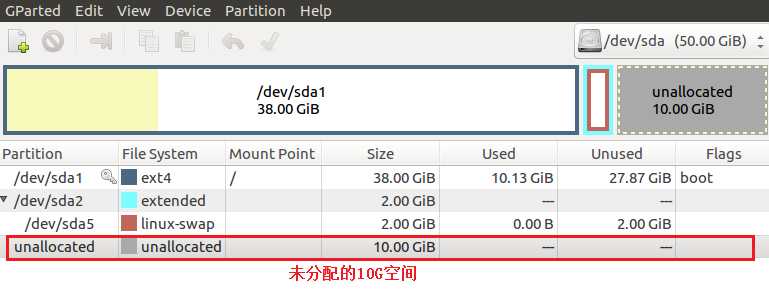
2.2 依次删除"/dev/sda2"、"/dev/sda5",(若无法删除,右键/dev/sda5,点击“SwapOff”),点击菜单栏上删除按钮![]() ,依次删除"/dev/sda5"和"/dev/sda2";这样50G磁盘就只有主分区和未分配区了
,依次删除"/dev/sda5"和"/dev/sda2";这样50G磁盘就只有主分区和未分配区了

2.3 接下来重新调整/dev/sda1 的大小,点击菜单栏上的 ,重新给/dev/sda1划分大小。我这里调整为48GB,然后剩下未分配的2GB格式化。
,重新给/dev/sda1划分大小。我这里调整为48GB,然后剩下未分配的2GB格式化。
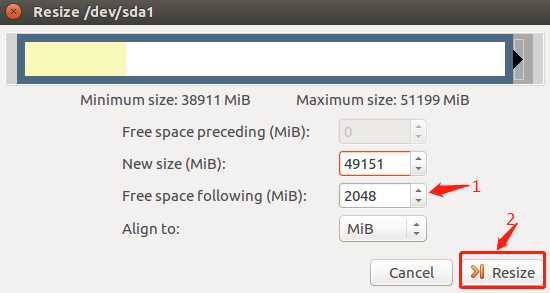

2.4 接着新建扩展分区(右键点击unallocated->new)
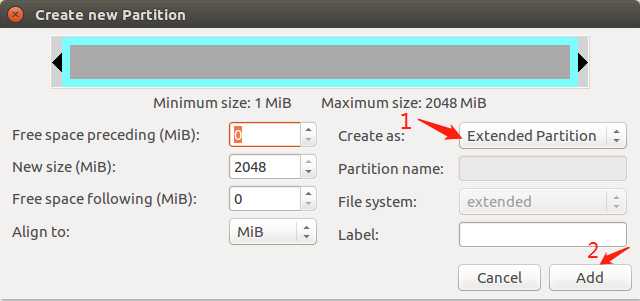
2.5 增加逻辑分区,也就是交换分区
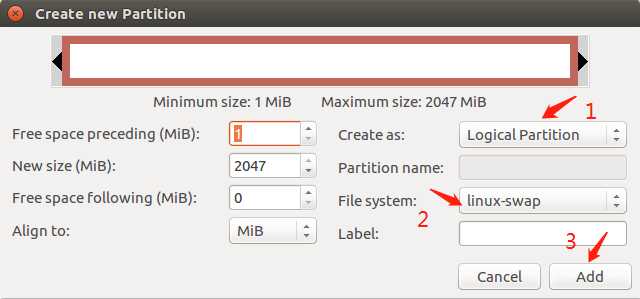
交换分区简单来说就是用于内存不足时作为虚拟内存来使用的,一般swap大小不要超过2G,我们这里设置为2G。
2.6 选择gparted的应用全部
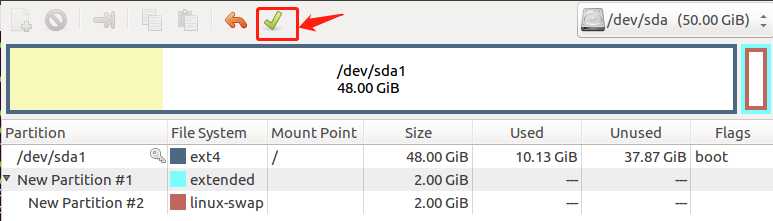
完成后如下
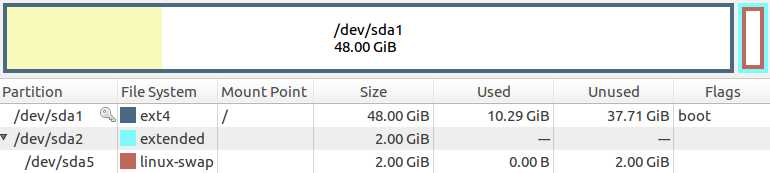
3 磁盘扩展完成后
3.1 查看
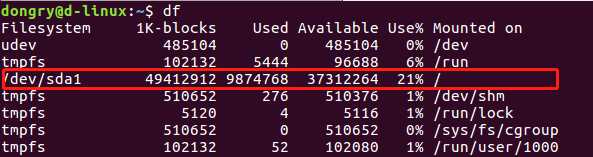
3.2 查看交换分区是否挂载文件系统

3.3 重新挂载
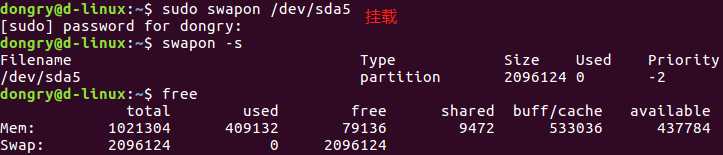
扩容完全完成
以上是关于VMware虚拟机扩展Ubuntu系统磁盘空间的主要内容,如果未能解决你的问题,请参考以下文章
错误记录VMware 虚拟机报错 ( 向 VMWare 虚拟机中的 Ubuntu 系统拷贝文件时磁盘空间不足 )
VMware虚拟机Ubuntu里的文件空间占用有问题,请看截图。磁盘上的大小远远大于文件总大小!!